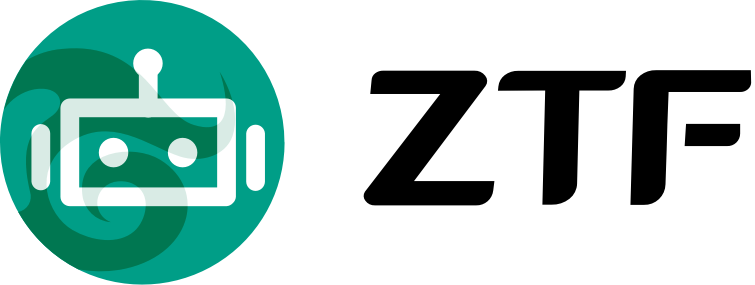- 1 ZTF简介
- 2 ZTF主要功能
- 3 ZTF两种脚本类型
- 4 如何获得支持
-
5. 快速入门
- 5.1 安装客户端
- 5.2 安装命令行
- 5.3 禅道设置
- 5.4 旧版禅道兼容
- 5.5 Windows编码和语言设置
- 5.6 常用命令
- 5.7 使用示例
- 5.8 如何方便地在任意目录中执行ztf命令?
-
6. 用户指南
- 6.1. ZTF脚本描述
- 6.2. ZTF期待结果
-
6.3. ZTF客户端使用
- 6.3.1 页面功能介绍
- 6.3.2 配置运行环境
- 6.3.3 添加禅道站点
- 6.3.4 添加工作目录
- 6.3.5 执行脚本或单元测试
- 6.3.6 测试结果和重新执行用例
- 6.3.7 脚本与禅道互通
- 6.3.8 复制、粘贴、删除、重命名、在文件管理器或命令行打开
- 6.3.9 使用远程服务器
- 6.3.10 使用远程代理节点
- 6.4 脚本中穿插编写测试步骤和期待结果
- 6.5 ZTF参数设置
- 6.6 禅道用例同步
- 6.7 执行测试脚本
- 6.8 测试结果提交
- 6.9 其他命令
- 6.10 用例信息查看
- 6.11. 主流自动化脚本语言支持
-
6.12. 自动化测试工具支持
- 6.12.1 AutoIT
- 6.12.2 Selenium
- 6.12.3 Appium
- 6.12.4 RobotFramework
- 6.12.5 Cypress
- 6.12.6 Playwright
- 6.12.7 Puppeteer
- 6.13. 单元测试框架支持
-
6.14. Jenkins集成
- 6.14.1 Jenkins任务中使用ZTF
- 6.15. 代理服务
- 7. 开发指南
TestNG
- 2020-04-14 17:15:56
- Aaron Chen
- 7544
- 最后编辑:周悦秋 于 2024-01-24 17:24:32
- 分享链接
我们准备了一个演示项目,请从 https://gitee.com/wwccss/ci_test_testng 获取。
请预先做好以下配置,此处演示在Windows下使用Maven执行测试。
- 安装JDK8,并设置JAVA_HOME环境变量;
- 解压安装的JDK,将JAVA_HOME\bin加入PATH环境变量;
- 安装MAVEN,将MAVEN\bin加入PATH环境变量;
- 将ztf.exe加入PATH环境变量,具体可参照
这里。
执行过程:
- CD进入TestNG项目的根目录;
- 执行 ztf.exe testng -p 1 -t smoke_test mvn clean package test,其中-p为禅道中的产品ID,-t参数为新建测试单的名称;
- 按照提示输入项目配置信息;
- 测试执行完成,ZTF自动提交测试结果到禅道中指定的产品;
- 打开禅道 测试->单元测试菜单,查看测试结果;
- 新版禅道:1. 在 测试->套件页面查看结果;2. 在 测试->用例页面中的“所有类型”下拉菜单中,选择“单元测试”过滤。
- 点击单元测试单名称,进入图2单元测试单详情页面;
- 点击图2详情页面中的用例列表操作列的按钮,可查看用例执行结果。
图1
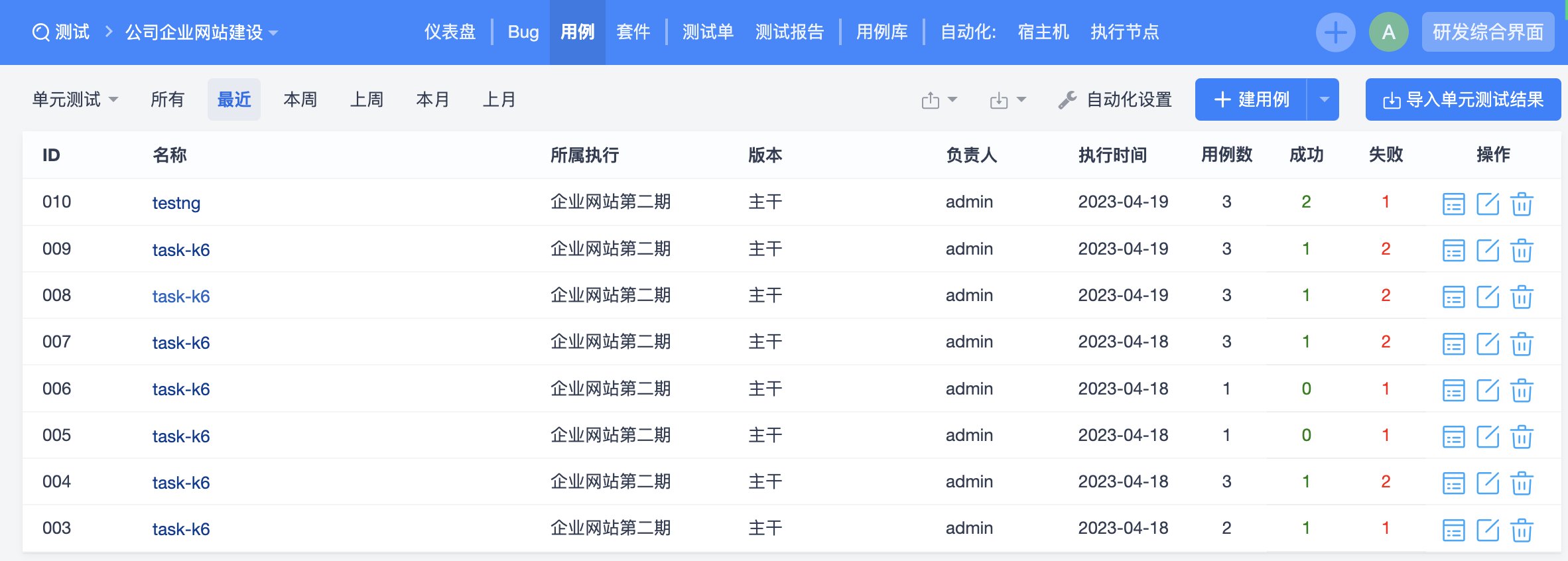
图2
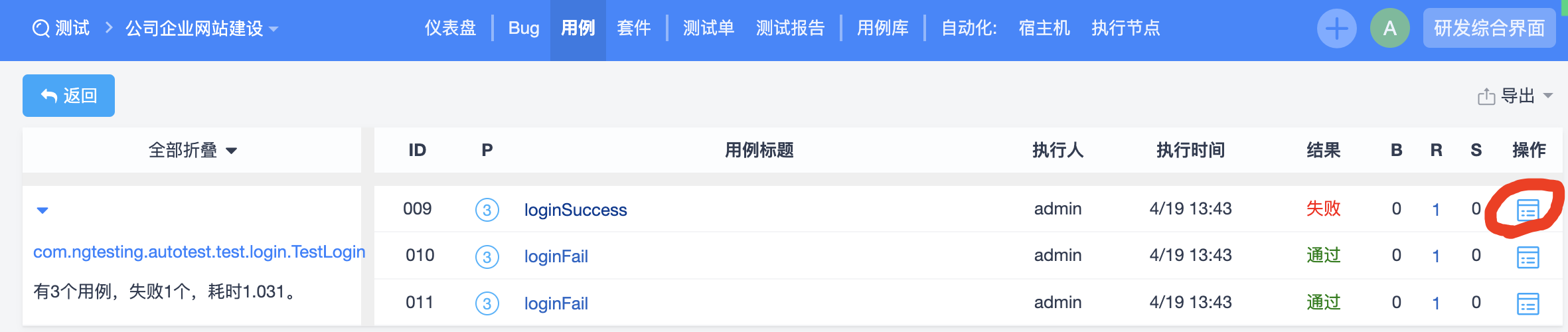
发表评论